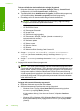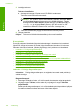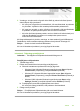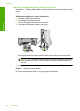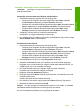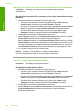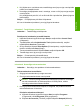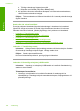Manual
Avaneb utiliit MSCONFIG.
c. Klõpsake sakki General (Üldine).
d. Klõpsake Selective Startup (valikuline käivitus).
e. Kui valik Load Startup Items (Laadi käivitusüksised) on märgitud, klõpsake
märkeruutu, et valik eemaldada.
f. Klõpsake sakki Services (Teenused) ja valige Hide All Microsoft Services
(Varja kõik Microsofti teenused).
g. Klõpsake Disable all (Pärsi kõik).
h. Klõpsake Apply (Rakenda) ja siis Close (Sulge).
Märkus. Kui muudatuste tegemisel kuvatakse teade Access is
denied (Juurdepääs keelatud), klõpsake OK ja jätkake. See teade ei
takista muudatuste rakendamist.
i. Muudatuste rakendamiseks pärast arvuti järgmist taaskäivitamist klõpsake
Restart (Taaskäivita).
Kui arvuti on taaskäivitunud, kuvatakse teade You’ve used system
configuration utility to make changes to the way windows starts
(Kasutasid windowsi käivitusviisi muutmiseks süsteemi
konfiguratsiooniutiliiti).
j. Klõpsake märkeruutu teate Do not show this message again (Ära seda
teadet rohkem näita) kõrval.
4. Kasutage ajutiste failide ja kaustade kustutamiseks utiliiti Disk Cleanup (Ketta
puhastamine).
Ketta puhastamise utiliidi käivitamine
a. Klõpsake Windowsi tegumiribal nuppu Start ja seejärel Programs
(Programmid) või All Programs (Kõik programmid) ja klõpsake
Accessories (Lisarakendused).
b. Klõpsake System Tools (Süsteemivahendid) ja siis Disk Cleanup (Ketta
puhastamine).
Rakendus Disk Cleanup (Ketta puhastamine) analüüsib kõvaketast ja esitab
seejärel kustutatavate komponentide ülevaate.
c. Ebavajalike komponentide kustutamiseks märkige vastavad märkeruudud.
Lisateave utiliidi "Ketta puhastamine" kohta
Utiliit "Ketta puhastamine" tekitab arvuti kõvakettale ruumi järgmisel viisil.
• Kustutades ajutised Interneti-failid
• Kustutades allalaaditud programmifailid
• Tühjendades prügikasti (Recycle Bin)
• Kustutades failid ajutiste failide kaustast
• Kustutades Windowsi opsüsteemi poolt koostatud failid
• Eemaldades valikulised Windowsi komponendid, mida te ei kasuta
d. Kui kustutatavad komponendid on märgitud, klõpsake OK.
Tõrked 159
Tõrkeotsing